غير متصل
من فضلك قم بتحديث الصفحة لمشاهدة المحتوى المخفي
السلام عليكم ورحمه الله
متصفحنا اليوم من افضل متصفحات الموجوده علي الساحه
Google chrome
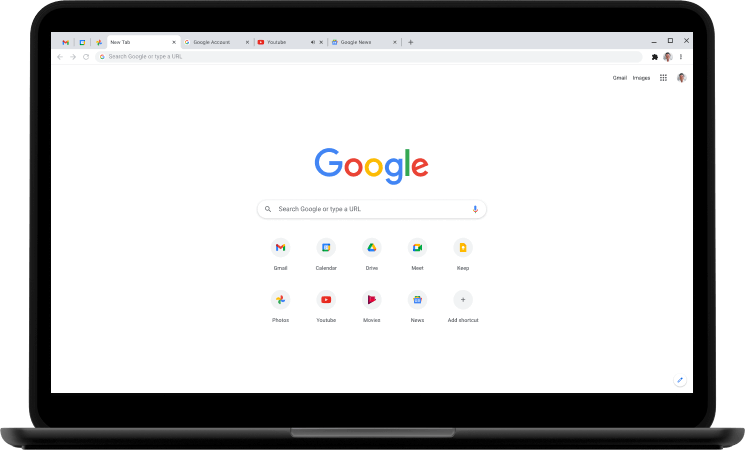
التعرّف على ميزات Chrome التي تميّزه عن المتصفحات الأخرى
يساعدك Chrome على إنجاز المهام والحفاظ على أمانك على الإنترنت من خلال ميزات مفيدة توفّرها Google.
إسم البرنامج : Google chrome
لنظام التشغيل Windows - الإصدارات 10/8.1/8/7 64 بت
لتحميل الاصدار اللغه العربي
يجب عليك
تسجيل الدخول
او
تسجيل لمشاهدة الرابط المخفي
يجب عليك
تسجيل الدخول
او
تسجيل لمشاهدة الرابط المخفي
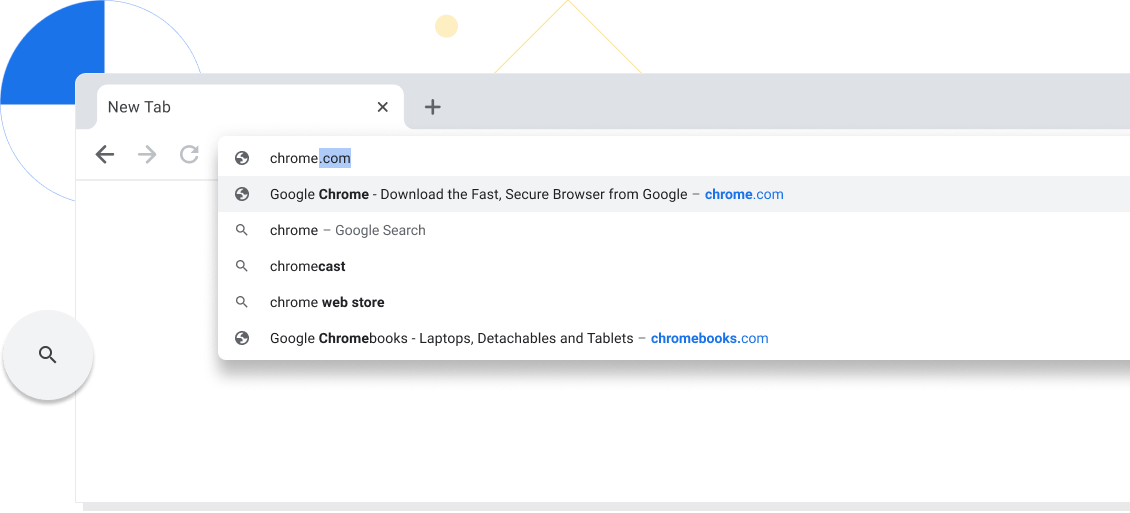

اليكم ايضا
يجب عليك
تسجيل الدخول
او
تسجيل لمشاهدة الرابط المخفي
ولمنع المواقع الإلكترونية من عرض الإعلانات المضلِّلة أو غير المرغوب فيها من خلال تغيير إعداداتك.
اتبع الخطوات
- افتَح متصفِّح Chrome.
- في أعلى يسار الصفحة، انقر على رمز المزيدالإعدادات.
- ضِمن "الخصوصية والأمان"، انقر على إعدادات الموقع الإلكترونيالإعلانات.
- حدد الخيار الذي تريد ضبطه كإعداد تلقائي.

يمكنك أيضًا إجراء فحص للبحث عن البرامج الضارة يدويًا. اتبع الخطوات
- افتَح متصفِّح Chrome.
- في أعلى يسار الصفحة، انقر على رمز المزيدالإعدادات.
- في أسفل الصفحة، انقر على الإعدادات المتقدِّمة.
- ضمن "إعادة الضبط والتنظيف"، انقر على تنظيف جهاز الكمبيوتر.
- انقر على بحث.
- في حال مُطالبتك بإزالة البرامج غير المرغوب فيها، انقر على إزالة. قد يُطلب منك إعادة تشغيل جهاز الكمبيوتر.

إعادة ضبط إعدادات المتصفِّح اتبع الخطوات
- على جهاز الكمبيوتر، افتح Chrome.
في أعلى يسار الصفحة، انقر على المزيد

 الإعدادات.
الإعدادات.
- في أسفل الصفحة، انقر على الإعدادات المتقدِّمة.
- Chromebook وLinux وMac: ضمن "إعادة ضبط الإعدادات،" انقر على إعادة الإعدادات إلى الحالة التلقائية الأصليةإعادة ضبط الإعدادات.
- Windows: ضمن "إعادة الضبط وإزالة البرامج"، انقر على إعادة ضبط الإعداداتإعادة ضبط الإعدادات.
في حال إزالة البرامج غير المرغوب فيها أو إعادة ضبط إعدادات المتصفِّح، قد تحتاج إلى تفعيل بعض الإضافات مرة أخرى. لتفعيل الإضافات، في أعلى يسار الصفحة، انقر على رمز المزيد

 المزيد من الأدوات
المزيد من الأدوات
 الإضافات. وننصحك بتفعيل الإضافات التي تثق بها فقط.
الإضافات. وننصحك بتفعيل الإضافات التي تثق بها فقط.
طريقة اكتشاف البرامج الضارة تابع الفيديو

طريقة اكتشاف البرامج الضارة تابع الفيديو


















